Рисуем девочку с леденцом в Фотошоп
Рисуем девочку с леденцом в Фотошоп
Сложность урока: Сложный
Здравствуйте, сегодня я хочу продемонстрировать вам, как сделать девочку с леденцом в Фотошопе. Для этого урока я использовал Фотошоп версии CS2, но другие версии тоже подойдут. Этот урок будет сложен для тех, кто плохо обращается с инструментом «Перо» (Р), но, как говорится «Практика приводит к совершенству». Итак, начнём!

Создайте новый документ (Ctrl+N) в Фотошоп с шириной 864px и высотой 1152px (цветовой режим RGB) с разрешением 100 пикселов/дюймов.

Делаем волосы и лицо:
Теперь выберите инструмент «Овальная область»  (М) и создайте круг шириной 218 рх и высотой 205 рх. Заполните его цветом #f5dbaf. Назовите этот слой «Лицо».
(М) и создайте круг шириной 218 рх и высотой 205 рх. Заполните его цветом #f5dbaf. Назовите этот слой «Лицо».
Теперь мы сделаем волосы. Создайте новую папку выше слоя «Лицо» и назовите её «Волосы» теперь в этой папке создайте новый слой и выберите инструмент «Перо»  (Р). И нарисуйте волосы, как показано ниже. Заполните получившийся контур цветом #2e1801. Назовите этот слой «Основа для волос».
(Р). И нарисуйте волосы, как показано ниже. Заполните получившийся контур цветом #2e1801. Назовите этот слой «Основа для волос».

Давайте добавим немного цвета её волосам. Для этого снова выберите инструмент «Перо»  (Р) и на новом слое выше слоя «Основа для волос», создайте несколько цветных «локонов». Я использовал следующие цвета: #81613f, #906231, #81613f, #ff9d54 и #af7940. Всегда экспериментируйте с различными цветами. У меня получилось следующее.
(Р) и на новом слое выше слоя «Основа для волос», создайте несколько цветных «локонов». Я использовал следующие цвета: #81613f, #906231, #81613f, #ff9d54 и #af7940. Всегда экспериментируйте с различными цветами. У меня получилось следующее.

Не забывайте, что все эти слои должны находиться в папке «Волосы». Теперь ненадолго выключим видимость всей папки, нажав на глазик в панели слоёв.
Создайте новую папку выше слоя «Лицо» и назовите её «Глаз». Выберите инструмент «Овальная область» (М) и сделайте круг с шириной и высотой 22 рх. Заполните этот слой цветом #ffffff , а границы слоя цветом #000000. Создайте новый слой и сделайте круг с шириной и высотой 17 рх. Заполните его цветом #32bde5.

Теперь можете включить видимость папке «Волосы». У вас должно получиться примерно следующее.

Выберите инструмент «Перо»  (Р) и на новом слое нарисуйте ей нос. Заполните контур цветом #81613f.
(Р) и на новом слое нарисуйте ей нос. Заполните контур цветом #81613f.

Создадим веснушки на лице нашей девочки. Для этого выберите инструмент «Кисть»  (В) с диаметром 1 px и цветом #81613f. Беспорядочно создайте веснушки с обеих сторон ее щек.
(В) с диаметром 1 px и цветом #81613f. Беспорядочно создайте веснушки с обеих сторон ее щек.

Теперь выберите инструмент «Овальная область»  (M) и создайте круг с шириной и высотой 30 px выше слоя с веснушками. Заполните его цветом #f8a49f.
(M) и создайте круг с шириной и высотой 30 px выше слоя с веснушками. Заполните его цветом #f8a49f.

Теперь дублируйте этот слой и заполните его цветом #f73c5a. Теперь нажимаете Фильтр> Размытие> Размытие по Гауссу. Радиус размытия ставите 3.9 px. Нажимаете OK.

Выбираете инструмент «Свободная трансформация» (Ctrl+T) и в настройках (вверху) выбираете значение ширины и высоты 85%.

Создайте новый слой и выберете инструмент «Перо»  (Р). Нарисуйте рот, как показано и заполните контур цветом #ce567a.
(Р). Нарисуйте рот, как показано и заполните контур цветом #ce567a.

Теперь сделаем шею нашей девочке. Снова выбираете инструмент «Перо»  (Р) создаёте новый слой выше слоя «Лицо», но ниже папки «Волосы». И рисуете шею, как показано ниже.
(Р) создаёте новый слой выше слоя «Лицо», но ниже папки «Волосы». И рисуете шею, как показано ниже.

Делаем футболку:
Выше слоя с шеей создаём новую папку и называем её «Футболка». Создаём новый слой и выбираем инструмент «Перо»  (Р). Создаём футболку, как показано ниже. Заполняем контур цветом #e10a0a.
(Р). Создаём футболку, как показано ниже. Заполняем контур цветом #e10a0a.

Давайте добавим дизайн к футболке нашей девочки. С помощью инструмента «Перо»  (Р) и инструмента «Прямоугольная область»
(Р) и инструмента «Прямоугольная область»  (М) я сделал следующее, но вы можете создать свой дизайн.
(М) я сделал следующее, но вы можете создать свой дизайн.
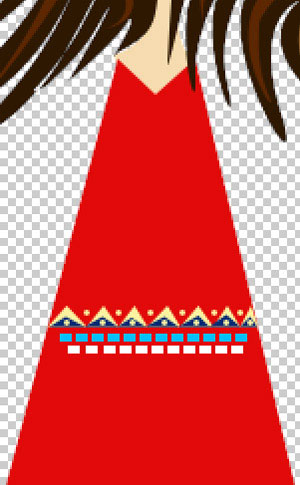
В новом слое выше слоя «Футболка» создаём прямоугольник с шириной 147 px и высотой 22 px, используя инструмент «Прямоугольная область»  (M). Заполняем его цветом #44cefb.
(M). Заполняем его цветом #44cefb.

Теперь создайте другой слой выше этого и выберите инструмент «Кисть» (B). Выберите кисть с травой (присутствует в стандартном наборе) с диаметром 30 px. Выберите цвет #bffdfa в качестве основного и беспорядочно нарисуйте мех.
диаметром 30 px. Выберите цвет #bffdfa в качестве основного и беспорядочно нарисуйте мех.

Рисуем джинсы:
Создаём новую папку выше папки «Футболка» и называем её «Джинсы». Создаём в ней новый слой и выбираем инструмент «Перо»  (Р). Начинаем рисовать джинсы, как показано ниже. Я выбрал цвет #000d11.
(Р). Начинаем рисовать джинсы, как показано ниже. Я выбрал цвет #000d11.

После создания этого слоя, сделайте его копию (Ctrl+J) и используя инструмент «Свободная трансформация» (Ctrl+T) отразите его по горизонтали и разместите, как показано.

Теперь нарисуем ширинку. В новом слое выбираем инструмент «Прямоугольная область»  (М) и рисуем прямоугольник с шириной 6 рх и высотой 27 рх. Заполняем его цветом #013140. Помещаете слой выше двух других слоёв с джинсами.
(М) и рисуем прямоугольник с шириной 6 рх и высотой 27 рх. Заполняем его цветом #013140. Помещаете слой выше двух других слоёв с джинсами.

Добавим подобие стежков на нашу молнию. Для этого создайте новый слой выше слоя с молнией и при помощи инструмента «Прямоугольная область»  нарисуйте маленький прямоугольник шириной 1 рх и высотой 2 рх. Заполните его цветом #74858b. Теперь дублируйте несколько раз этот слой и разместите эти слои так, как показано ниже. После выполнения для удобства можете объединить слои со стежками выделив их нажатой клавишей Ctrl, а потом нажмите комбинацию клавиш Ctrl+E.
нарисуйте маленький прямоугольник шириной 1 рх и высотой 2 рх. Заполните его цветом #74858b. Теперь дублируйте несколько раз этот слой и разместите эти слои так, как показано ниже. После выполнения для удобства можете объединить слои со стежками выделив их нажатой клавишей Ctrl, а потом нажмите комбинацию клавиш Ctrl+E.

На новом слое нарисуйте круг с шириной 45 рх и высотой 44 рх при помощи инструмента «Овальная область»  (М). Заполните его цветом #74858b. Дублируйте слой (Ctrl+J) и разместите его с другой стороны джинсов, чтобы получилось подобие карманов. Теперь поочередно на каждом из этих двух слоёв сотрите лишнее.
(М). Заполните его цветом #74858b. Дублируйте слой (Ctrl+J) и разместите его с другой стороны джинсов, чтобы получилось подобие карманов. Теперь поочередно на каждом из этих двух слоёв сотрите лишнее.
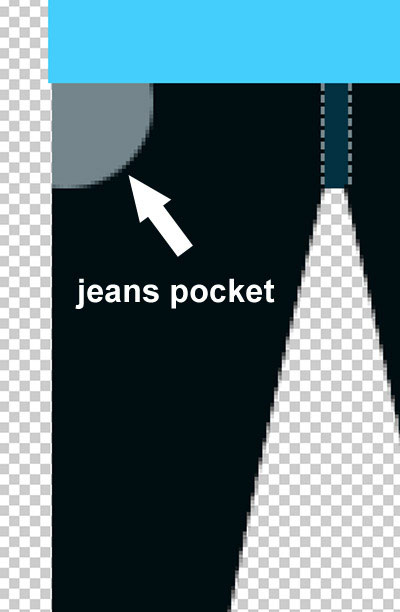
Теперь сделайте стежки на карманах тем же способом, что и на ширинке, либо при помощи инструмента «Кисть»  с диаметром 1 рх. Цвет стежков #74858b.
с диаметром 1 рх. Цвет стежков #74858b.
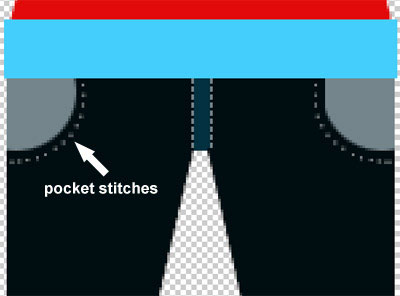
Джинсы готовы!
Рисуем ботинки:
Создайте новую папку ниже папки «Джинсы». Назовите её «Правый ботинок». Создайте новый слой и выберите инструмент «Прямоугольная область»  (М) создайте прямоугольник 30 рх шириной и 7 рх высотой. Заполните его цветом #fcfacd. Это будет её носок.
(М) создайте прямоугольник 30 рх шириной и 7 рх высотой. Заполните его цветом #fcfacd. Это будет её носок.

Создайте новый слой и выберите инструмент «Перо»  (Р). Выберите цвет #032a73 в качестве основного и создайте форму ботинка.
(Р). Выберите цвет #032a73 в качестве основного и создайте форму ботинка.

Теперь мы нарисуем отверстия для шнурков. Выберите цвет #fcfacd в качестве основного и сделайте круг с шириной и высотой 3 рх при помощи инструмента «Овальная область»  (М). Продублируйте его несколько раз и разместите слои, как показано ниже.
(М). Продублируйте его несколько раз и разместите слои, как показано ниже.

Пришло время нарисовать шнурки. На новом слое инструментом «Перо»  (Р) нарисуйте шнурок, как показано. Заполните контур цветом #70c2dd.
(Р) нарисуйте шнурок, как показано. Заполните контур цветом #70c2dd.

Должно получиться следующее:

Обувь почти сделана. Но стоит добавить ещё несколько штрихов. Выберите инструмент «Кисть» с диаметром 3 рх и нарисуйте на слое со шнурком две полоски цветом #0880a8.

Теперь с помощью инструмента «Перо»  (Р) добавим немного дизайна нашей обуви. Рисуете контур, как показано ниже. Я использовал цвет #066296.
(Р) добавим немного дизайна нашей обуви. Рисуете контур, как показано ниже. Я использовал цвет #066296.
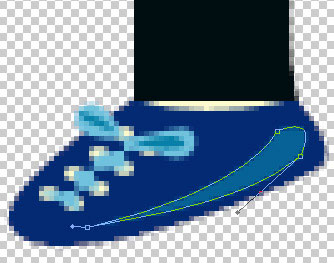
Дублируйте папку «Правый ботинок» и разместите её возле левой ноги (можете переименовать папку в «Левый ботинок»). Используя инструмент «Свободная трансформация» (Ctrl+T) измените форму обуви, чтобы ботинки не выглядели одинаково.

На данный момент ваша девочка должна выглядеть примерно так:

Делаем руки:
Создайте новую папку выше слоя с шеей и назовите её «Руки». Создайте новый слой и с помощью инструмента «Перо»  (Р) нарисуйте руку, как показано ниже. Заполните контур цветом #f5dbaf.
(Р) нарисуйте руку, как показано ниже. Заполните контур цветом #f5dbaf.

Таким же образом на новом слое нарисуйте её левую руку и заполните цветом #dec08e.

Делаем леденец:
Ниже слоя с правой рукой создаём палочку леденца при помощи инструмента «Линия»  (U) толщиной 3 рх. Заполняем её цветом #000000. При помощи инструмента «Свободная трансформация» (Ctrl+T) поворачиваем палочку.
(U) толщиной 3 рх. Заполняем её цветом #000000. При помощи инструмента «Свободная трансформация» (Ctrl+T) поворачиваем палочку.

На новом слое создаём леденец при помощи инструмента «Овальная область»  (М) шириной и высотой 38 рх. Заполните его цветом #ab7bf2 и располагаем около палочки.
(М) шириной и высотой 38 рх. Заполните его цветом #ab7bf2 и располагаем около палочки.

Теперь на новом слое инструментом «Кисть»  (В) с диаметром 5 рх. рисуем спираль леденца. Я использовал цвет #6d39bc.
(В) с диаметром 5 рх. рисуем спираль леденца. Я использовал цвет #6d39bc.

Теперь идём в стили слоя, нажав иконку «Добавить стиль слоя» на панели слоёв и добавляем следующие эффекты:
Тень: Режим наложения - Умножение, непрозрачность 75%, Угол 120 % (снять галочку с «Глобальное освещение»);
смещение 5 рх, размах 2 рх, размер 0 рх.
Тиснение: Стиль – контурное тиснение, метод – плавный, глубина16 %;
размер 0 рх, смягчение 0 рх;
Угол 120 º, высота 30 º, контур глянца – конус, режим подсветки – яркий свет (белый цвет), непрозрачность 75 %.
Обводка: Размер 2 рх, положение – снаружи, режим – нормальный, непрозрачность 100 %, тип обводки – цвет, цвет - #a375e7.

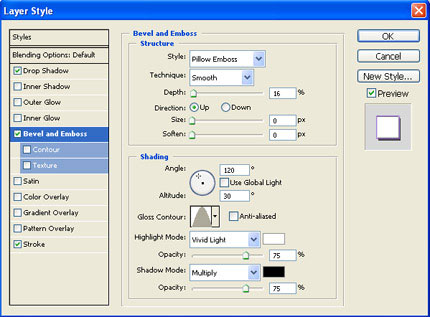

Нажмите «ОК». Ваш леденец должен выглядеть примерно так:

Делаем аксессуары:
Теперь добавим аксессуары, например – бусы. Создайте новый слой выше слоя с шеей. Сделайте маленький круг высотой и шириной 5 рх с помощью инструмента «Овальная область».  Заполните его цветом # 03c0fd. Затем дублируйте его несколько раз (Ctrl+J), а затем соедините эти слои в один (Ctrl+E).
Заполните его цветом # 03c0fd. Затем дублируйте его несколько раз (Ctrl+J), а затем соедините эти слои в один (Ctrl+E).
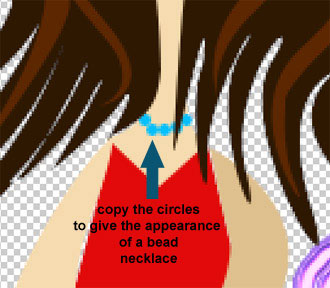
Сделаем кулон.
На новом слое сделайте такой же круг как и в предыдущем шаге, только заполните его цветом #ffffff и поместите ниже слоя с синими бусинками.

Перейдите на слой с бусинками и инструментом «Кисть»  (В) маленького диаметра добавьте на бусы блики цветом #ffffff.
(В) маленького диаметра добавьте на бусы блики цветом #ffffff.

Также можете добавить блики на слой с кулоном.

Делаем тень:
Добавим немного тени, чтобы картинка казалась реальнее. Для этого я использовал инструмент «Перо»  (Р) и залил контур черным цветом, затем снизил непрозрачность слоя до 7 %.
(Р) и залил контур черным цветом, затем снизил непрозрачность слоя до 7 %.

Делаем фон:
Наконец, мы подошли к завершающему шагу в создании «Девочки с леденцом». Нам осталось сделать фон. Для этого создаём новый слой под всеми остальными слоями. Выбираем инструмент «Градиент»  (G). Задаёте цвета для градиента (я использовал #efd39c и #eea982), выбираете тип - «радиальный» и растягиваете. У меня получилось следующее:
(G). Задаёте цвета для градиента (я использовал #efd39c и #eea982), выбираете тип - «радиальный» и растягиваете. У меня получилось следующее:
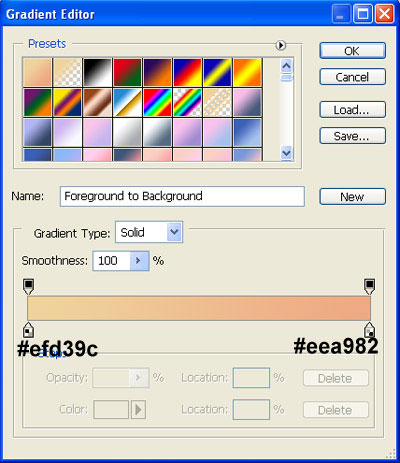

Заключение:
Так, теперь наша «Девочка с леденцом» готова! Надеюсь, вам понравился мой урок! Не стесняйтесь задавать вопросы, если вы думаете, что я пропустил что-нибудь или техника была не совсем ясна.
Автор: pprakash
Перевод: Кулагин Никита
Ссылка на источник
Источник: www.psdrockstar.com
Комментарии 183
Спасибо за урок!
Спасибо за урок!
Спасибо за урок. Добавила отсебятины :)
Так интересно пробовать разные стили!
Спасибо за урок!
Спасибо.
Вдохновилась и нарисовала, только немного в другом стиле :)
спасибо
Обожаю такие уроки, спасибо))
спасибо
вот мои старания)
спасибо!
спасибо) хороший урок)
интересно :) спасибо :)
большое спасибо!
спасибо
не смогу)))...ех..
Часа 2 делала. Увлекательно, спасибо!
спасибо за урок!
спасибо! интересный урок)
Девочка, девочка... МАЛЬЧИК! Разбавлю бабье царство :)
Спасибо!
Ха смешная))))
Вот!))))
Урок очень понравился, спасибо!
миленько
только вертикально не загружается
прикольный урок, спасибо)))
Спасибо! Хороший урок.
Спасибо за урок =)
Вот такая девочка с карамелькой!
Не обрисовка ли?